이전 글 보러 가기
이번 실습에서는 Active Directory 기반 환경을 넘어, Windows Server 자체 보안을 강화하는 방법과 가상화 기능인 Hyper-V를 설정하고 테스트하는 과정을 수행하였다.
BitLocker로 드라이브 암호화를 적용하고, Hyper-V 환경에서의 서버 운영을 실습하였다. 또한, VMware와 Hyper-V 간의 충돌 문제도 실제로 경험하고 해결책을 고민해 보는 계기가 되었다.
1. BitLocker를 활용한 드라이브 암호화하기
BitLocker는 Windows에서 제공하는 디스크 암호화 기술로, 물리적 도난이나 디스크 탈취 상황에서도 데이터를 보호할 수 있도록 한다. 즉, 관리자 계정이 아닌 제 3자가 하드 디스크를 떼어가도 내부 데이터 접근이 불가능하다.








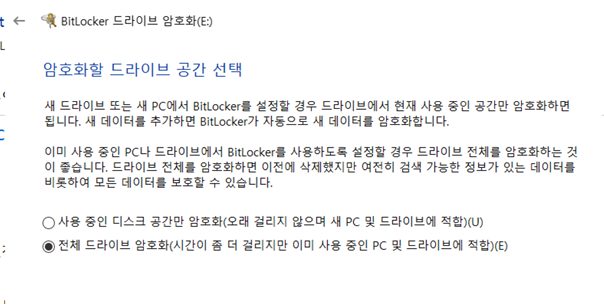
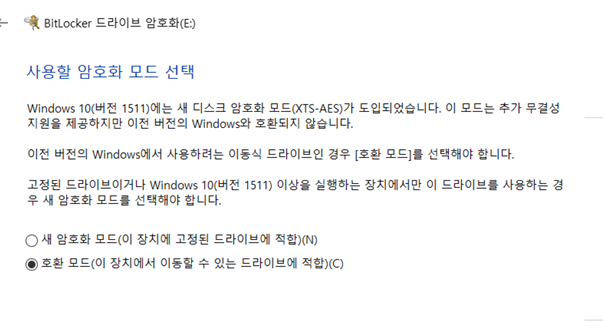

2. Hyper-V 설치 및 설정하기
Hyper-V는 Microsoft가 제공하는 가상화 플랫폼으로, Windows Server에서 직접 가상머신을 운영할 수 있다.
실습에서는 Hyper-V 역할 추가 후 VM을 생성하였다.
Hyper-V 역할 설치
- 서버 관리자 > 역할 및 기능 추가 > Hyper-V 선택
- 설치 완료 후 시스템 재부팅
VM 생성
※ VMware와 Hyper-V 충돌문제
Hyper-V를 활성화한 상태에서 VMware를 실행하면 가상화 충돌로 인해 오류가 발생한다.
- Hyper-V 설치 후 VMware 실행 시 오류 발생
- Hyper-V가 기본 가상화 엔진으로 작동하여 충돌 발생
해결 방법
- 필요시 bcdedit /set hypervisorlaunchtype off 명령어로 Hyper-V 비활성화 후 재부팅해준다.
- 또는 VMware와 Hyper-V를 완전히 분리된 환경에서 사용하도록 설계한다.
3. 마무리
이번 실습은 서버 운영 환경에서 보안을 강화하는 데 있어 OS 차원의 기능이 얼마나 중요한지 느낄 수 있었다.
BitLocker는 단순한 설정만으로도 물리적 보안을 크게 강화할 수 있었고, Hyper-V는 조직 내부 가상화 환경 구축에 있어 VMware와는 다른 방향의 선택지가 될 수 있음을 확인했다.
Hyper-V와 VMware 충돌은 단순한 호환성 문제가 아니라, 가상화 전략을 어떻게 설계해야 하는지 생각해보게 했던 것 같다.
이번 실습을 통해 보안과 가상화에 대해 확실히 경험해 볼 수 있었다.
이 블로그는 불법 해킹 및 악의적인 활동을 지양하며, 그런 행위는 절대 권장하지 않습니다.
모든 실습은 허가된 환경에서만 진행해야 하며, 법적 책임은 사용자 본인에게 있습니다.
'윈도우 서버 구축' 카테고리의 다른 글
| Active Directory 실습 5편 - AD 기반 파일 서버 구성 및 공유 리소스 제어 (0) | 2025.05.21 |
|---|---|
| Active Directory 실습 4편 - 그룹 정책(GPO)의 구성과 운영 (6) | 2025.05.21 |
| Active Directory 실습 3편 - AD 사용자 및 그룹 관리 + AGDLP 전략 (2) | 2025.05.20 |
| Active Directory 실습 2편 - 도메인 사용자 로그인 및 계정 분리 (2) | 2025.05.20 |
| Active Directory 실습 1편 - AD 개념 및 설치, 도메인 컨트롤러 구성 (4) | 2025.05.19 |